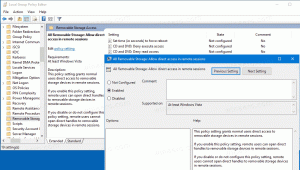Kako ukloniti slovo diska u sustavu Windows 10
Windows 10 dodjeljuje dostupno slovo pogona novom pogonu spojenom na računalo. Operativni sustav prolazi kroz abecedu od A do Z kako bi pronašao prvo dostupno slovo koje će ga dodijeliti raznim pogonima. Moguće je ukloniti slovo pogona koje je dodijelio OS.
Oglas
Povijesno gledano, Windows rezervira slova pogona A i B za diskete. Moderne verzije sustava Windows dodjeljuju slovo C particiji sustava na kojoj je instaliran Windows. Čak i u konfiguraciji s dvostrukim pokretanjem, Windows 10 prikazuje vlastitu particiju sustava kao C:.

Uklanjanje slova pogona može biti vrlo korisno u brojnim situacijama. Na primjer, možete brzo sakriti pogon od svih aplikacija. Iako Windows nudi podešavanje grupnih pravila za skrivanje pogona, to će utjecati samo na aplikaciju File Explorer. Alternativne aplikacije za upravljanje datotekama kao što su FAR, Total Commander itd. prikazat će pogon bez obzira na opcije navedene u članku:
Kako sakriti pogon u Windows 10 File Exploreru
Međutim, ako uklonite slovo pogona, pogon će postati skriven od svih aplikacija instaliranih na vašem računalu. Ovaj trik možete upotrijebiti da brzo sakrijete prisutnost pogona ili spriječite druge aplikacije da upisuju na pogon ili particiju i mijenjaju podatke koji su tamo pohranjeni.
U sustavu Windows 10 postoji niz metoda koje možete koristiti za uklanjanje slova pogona. To se može učiniti pomoću Disk Managementa, diskparta i PowerShell-a. Pogledajmo ove metode.
Da biste uklonili slovo pogona u sustavu Windows 10, učinite sljedeće.
- pritisni Pobijediti + x ključeve zajedno.
- U izborniku odaberite Upravljanje diskom.

- U Disk Managementu desnom tipkom miša kliknite particiju čije slovo pogona želite promijeniti. Odaberi Promijenite slovo pogona i putanje u kontekstnom izborniku.
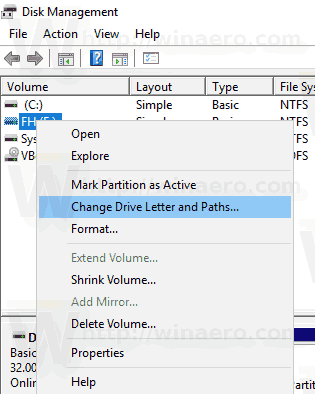
- U sljedećem dijaloškom okviru kliknite na Ukloniti... dugme.
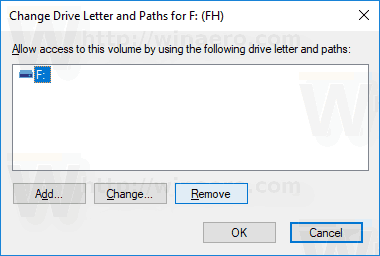
- Potvrdite operaciju.
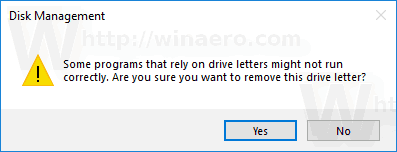
Ti si gotov. Pogon će nestati u File Exploreru. Uklonjeno slovo sada se može dodijeliti drugom pogonu.
Prije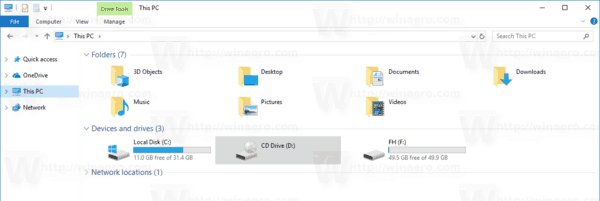
Nakon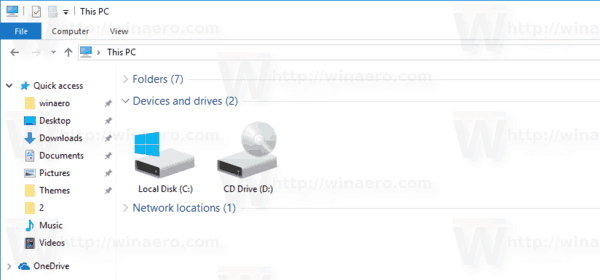
Promijenite slovo pogona u naredbenom retku
- Otvorena povišeni naredbeni redak.
- Tip
diskpart. - Tip
volumen popisada vidite sve diskove i njihove particije.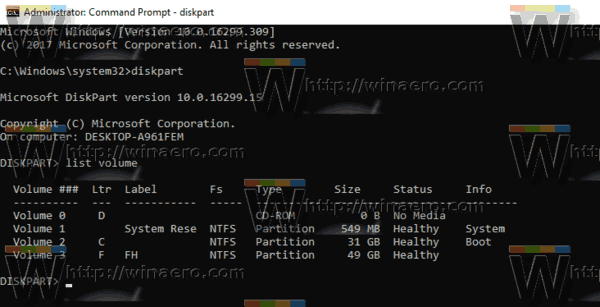
- Pogledaj ### stupac u izlazu. Morate koristiti njegovu vrijednost s naredbom
odaberite svezak BROJ. Zamijenite dio BROJ sa stvarnim brojem particije za koju želite promijeniti slovo pogona.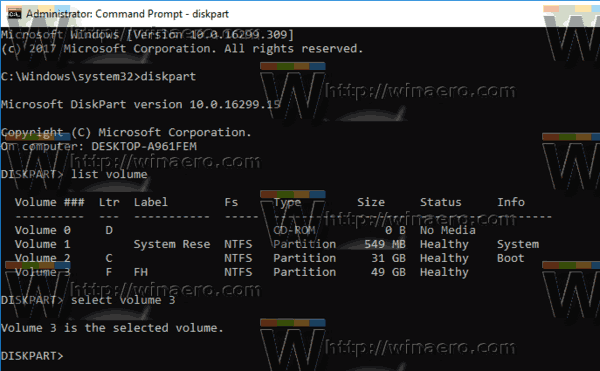
- Upišite naredbu
ukloniti slovo=Xza uklanjanje slova pogona. Zamijenite X dio odgovarajućim slovom.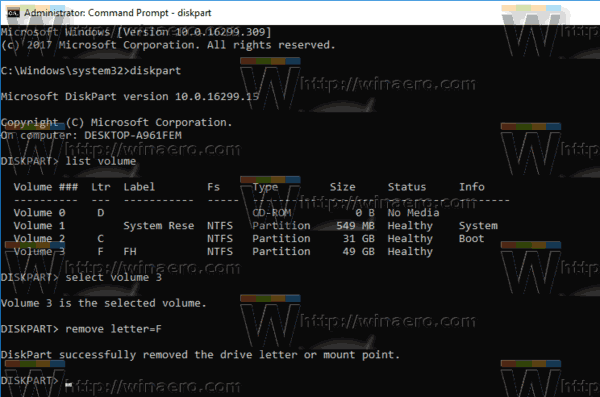
Ti si gotov. Možete zatvoriti Diskpart prozor.
Promijenite slovo pogona u PowerShell-u
- Otvorena povišena PowerShell instanca.
- Tip
Get-Diskda biste vidjeli popis svojih diskova.
- Tip
Get-Particijada vidite popis svojih particija.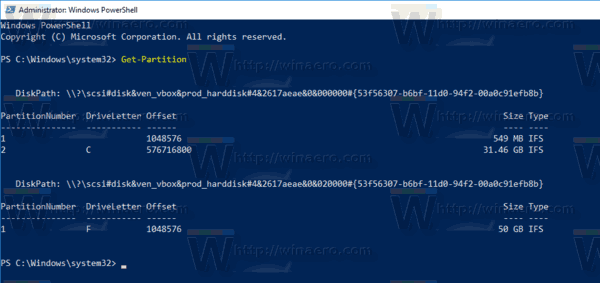
- Zabilježite broj diska i slovo pogona koje želite ukloniti i upišite sljedeću naredbu:
Get-Disk YOUR_DISK_NUMBER|Get-Partition
Provjerite sadrži li disk pod brojem diska particiju za koju želite ukloniti slovo. U mom slučaju tipkam
Get-Disk 1|Get-Parition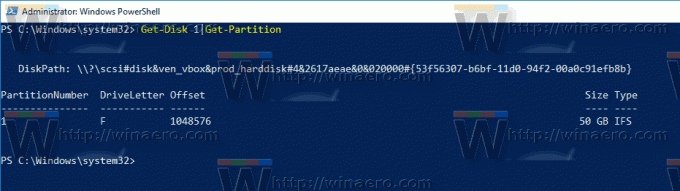
- Na kraju upišite sljedeću naredbu:
Ukloni-PartitionAccessPath -DiskNumber YOUR_DISK_NUMBER -PartitionNumber YOUR_PARTITION_NUMBER -Accesspath CURRENT_DRIVE_LETTER:
Ovo će ukloniti navedeno slovo pogona za particiju. U mom slučaju naredba izgleda ovako: Remove-PartitionAccessPath -DiskNumber 1 -PartitionNumber 1 -Accesspath F:.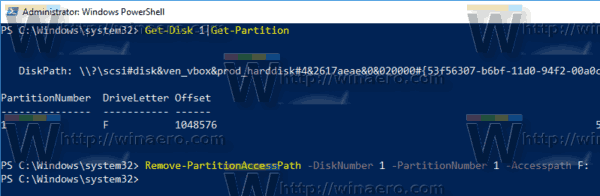 To je to!
To je to!